Перед тем как приступить к работе у вас должно быть свободное место от файлов.
Вы спросите сколько? В случае если вы хотите поделить жесткий диск пополам – это половина + 2 Гбайт свободного места. Это лично мои рекомендации, программа может работать и с очень небольшим количеством свободного пространства, но гораздо дольше!
1. Запустите программу Norton Partition Magic 8.0 и нажмите на ваш жесткий диск (раздел) в главном окне, а затем в левом углу на кнопку Resize/Move.
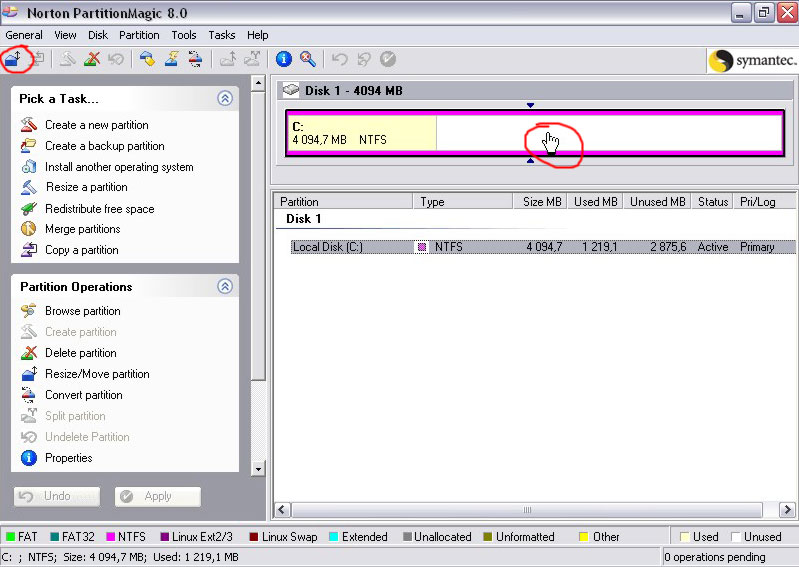
2. В появившемся диалоговом окне Resize / Move подведите стрелку мышки к правому краю карты диска. Указатель изменится на двунаправленную стрелку (на рисунке подчеркнут), когда указатель изменится, нажмите и переместите раздел, так как вам нужно, затем нажмите кнопку “OK”.
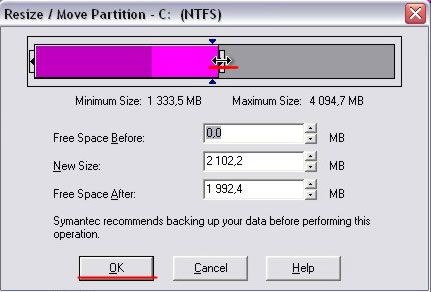
3. Выделите высвободившееся “Unallocated” пространство, на карте программы просто щелкнув на нем. Затем в левом верхнем углу нажмите кнопку “Create Partition”. В появившемся окне установите нужную вам файловую систему NTFS или FAT32, остальное оставьте без изменения и нажмите кнопку “OK”.
Работа с Разделами и Дисками компьютера: AOMEI Partition Assistant
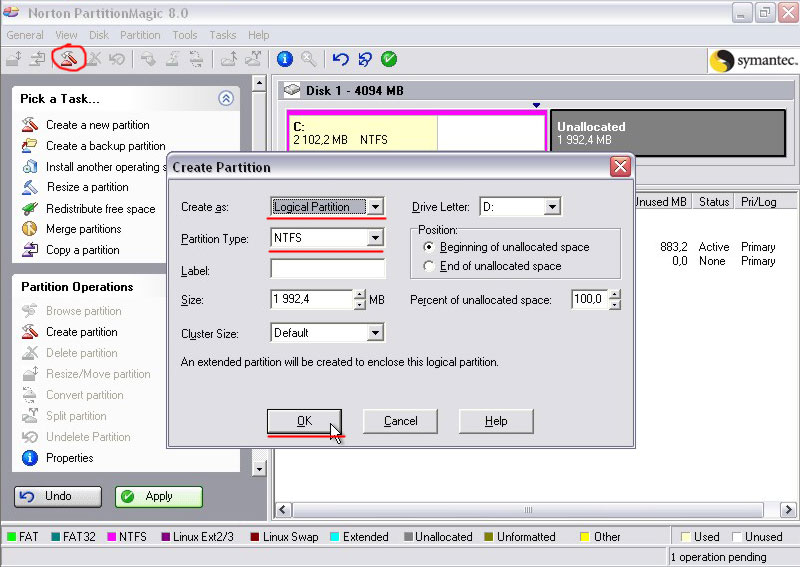
4. Изменения, произошедшие с вашим жестким диском, отображены в главном окне программы на карте разделов. Нажмите кнопку “Apply”, а затем в появившемся окне нажмите кнопку “Yes”.
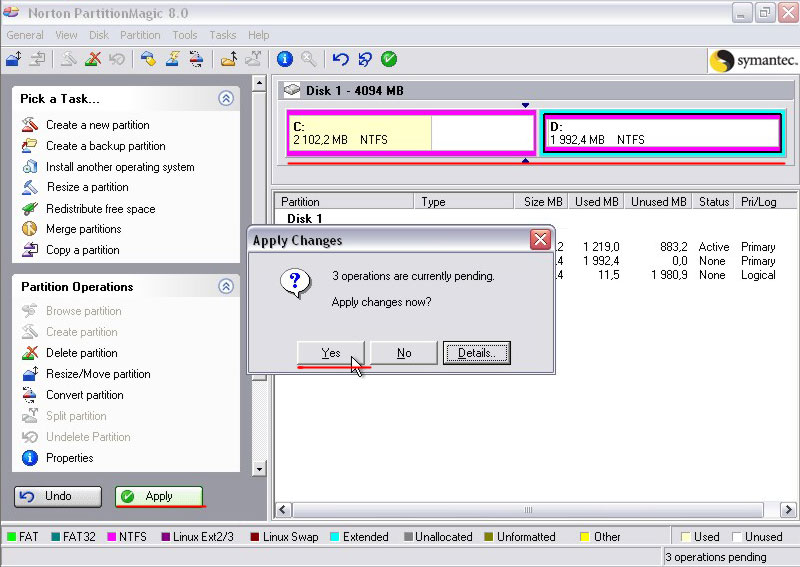
6. После нажатия кнопки “Yes” программа закроется и появится предупреждающее сообщение о том, что все изменения будут произведены после перезагрузки операционной системы. Нажмите кнопку “OK” компьютер начнет перезагрузку.
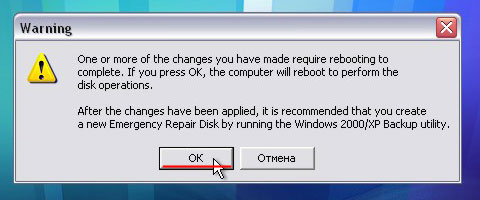
7. Во время загрузки операционной системы появится сообщение программы Partition Magic о начале изменений с жестким диском. При появлении надписи “Press any key to abort” если вы нажмете любую из клавиш, то программа закончит работу, не изменив ваш жесткий диск. Так что ничего не нажимайте.
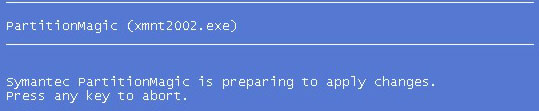
На экране монитора будут появляться сообщения о начале и завершении текущих операций, а затем компьютер перезагрузится.

8. После перезагрузки операционная система Windows XP проверит жесткий диск на ошибки и загрузится. Появится информационное окно “Изменение параметров системы” с сообщением о найденном и нормально установленном устройстве и требованием перезагрузки для окончательной установки.
9. Нажмите “Да” и компьютер перезагрузится.
Операция по изменению размера и создание второго логического раздела с файловой системой NTFS под операционной системой Windows XP закончена.
Источник: ruterk.com
Как пользоваться программой minitool partition wizard home edition. Разделение жёсткого диска с помощью Partition Wizard Home Edition
Здравствуйте друзья, сегодня хочу написать обзор на интересную программу иностранных разработчиков под названием MiniTool Partition Wizard. Сразу скажу, что программа позволяет работать с дисками. Что она из себя представляет, какие возможности имеет, сейчас мы и поговорим.
Новый обзор на версию 10.2 —
Утилита для резервного копирования —
Для чего утилита MiniTool нужна? Итак, программа MiniTool Partition Wizard представляет собой менеджер дисков, в котором собраны много возможностей и функций для работы с дисковыми разделами. Есть несколько версий данной программы, чем более дорогую версию вы выберите, тем больше функций вам будет доступно.
Что может программа? Она может объединять разделы, конвертировать диски, удалять или форматировать разделы, имеет безопасное стирание.

- Способность преобразовывать диск из и наоборот.
- Способность и наоборот.
- Копировать тома.
- Копировать boot дисков.
- Поддерживание UEFI boot.
- Поддерживание дисков с 4 КБ-ми секторами.
- Изменения размера кластера без влияния на данные.
- Слияние разделов без повреждений.
И это еще малая часть функций, которая доступна в программе.
Как я уже сказал выше, есть несколько редакций данной утилиты.
Free Edition . Бесплатная версия, в которой включены стандартные функции форматирования, конвертирования, изменения размера разделов и другое.
MiniTool Partition Wizard Home Edition: восстановление раздела жесткого диска и другие операции по управлению разделами бесплатно и без ограничений.
Статью побудило написать письмо постоянной читательницы. Она сообщила, что при попытке смены файловой системы на внешнем жестком диске с помощью Acronis компьютер перестал видеть жесткий диск, а Acronis показывает, что диск свободен от каких либо данных.
Первое, что приходит в голову в таком случае — проблемы с таблицей разделов. Они могут появиться так же в результате аппаратных сбоев или вирусной атаки. В общем от повреждений или удаления таблицы разделов не застрахован никто и рано или поздно можно с подобной ситуацией столкнуться.
Обычно при проблемах с таблицей разделов профессионалы используют проверенный временем TestDisk. Но отсутствие у этой программы графической оболочки и необходимость работать в режиме командной строки отпугивают от нее начинающих пользователей. По счастью, существует хорошая бесплатная программа MiniTool Partition Wizard Home Edition, которая прекрасно справляется не только с восстановлением разделов жестких дисков, но позволяет производить основные насущные операции с разделами.
- Создание раздела
- Разбиение раздела
- Удаление раздела
- Изменение размеров раздела
- Преобразование раздела
- Копирование раздела
- Расширение раздела
- Форматирование раздела
- Исследование (просмотр) раздела
- Скрыть раздел
- Смена имени диска
- Сделать раздел активным
- Восстановление раздела
В данной ситуации нас интересует последняя функция, которую подробно рассмотрим на конкретном примере.
На жестком диске существовало 3 раздела C, D и E. Но в один прекрасный миг D и E исчезли. В управлении дисками была следующая картина:
Вместо радела D имеем неизвестный раздел, к данным которого нет доступа. Вместо раздела Е имеем пустое пространство. Налицо проблемы с таблицей разделов. Запускаем Partition Wizard.

Выбираем диск и запуск мастера восстановления раздела:


Выбор диска для восстановления:

Лучше выбрать сканирование всего диска:

Для начала выбираем быстрое сканирование, к полному сканированию всегда успеем обратиться:

Самый ответственный момент: просмотр разделов (через двойной клик) и отметка разделов, которые хотим иметь на своем диске. Обратите внимание, что имеющийся раздел С тоже отмечен:

После нажатия на Finish появится предупреждение, т.к. вторая строчка не отмечена и соответствующий раздел будет удален:

Запускаем выполнение выбранных операций:


Для того, чтобы диски D и E появились в директории Мой компьютер, необходимо назначить им соответствующие буквы. Так для диска D.
Источник: designstack.ru
Обзор Paragon Partition Manager: Эффективное управление дисками
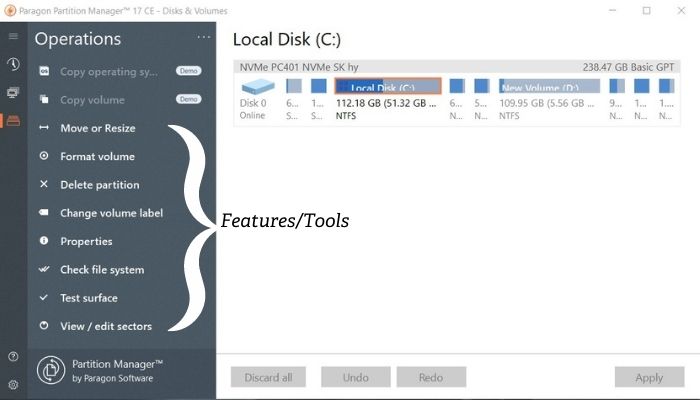
Известная как одна из лучших программ для управления разделами, Paragon Partition Manager представляет собой набор программных инструментов, которые помогают изменять размер разделов, форматировать их, конвертировать типы дисков и многое другое. Правильное администрирование и защита данных и дисков стали неизбежной частью каждой успешной бизнес-организации.
Поиск мощного набора средств для управления ценными данными стал как никогда актуальным. В этой статье мы рассмотрим Paragon Partition Manager Community Edition и расскажем обо всех его возможностях, простоте доступа и многом другом.
Обзор Paragon Partition Manager Community Edition
Paragon Partition Manager служит пользователям как универсальное решение для управления и обслуживания ПК. Это одна из самых простых утилит, содержащая множество инструментов для управления дисками. Программа также содержит полный набор инструментов для резервного копирования и восстановления дисков, что делает ее идеальным решением для управления системой и данными для каждого пользователя компьютера.
Основные возможности программы Partition Software
Она включает в себя три основные функции: создание разделов, изменение их размера, разбиение, объединение, перераспределение свободного пространства и восстановление случайно удаленных разделов.
Кроме того, пользователи могут автоматически выравнивать разделы для повышения производительности , изменять тип файловой системы текущего раздела и даже управлять процессом загрузки. Partition Manager также позволяет пользователям выбирать ОС для загрузкиот для поиска и устранения проблем с загрузкой.
Приложение в целом имеет достойный пользовательский интерфейс и мастера, которые помогут вам в процессе работы. Хотя эти мастера не имеют «лучшего» дизайна или визуально привлекательны, они вполне эффективны для новичка. Окно также направляет пользователей через изменения пользователя, и не обязательно быть профессионалом, чтобы понять и использовать приложение.
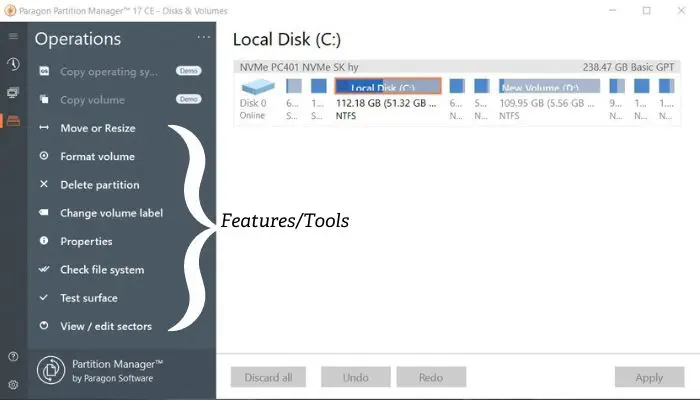
То же самое можно сказать и о двух других функциях программы. Partition Manager также позволяет пользователям создавать загрузочные диски WinPE и иметь доступ к командной строке. Вы можете создавать загрузочные диски или модули установки или иметь доступ к командной строке в тех случаях, когда это необходимо.
Чтобы было понятно, Диспетчер разделов не является инструментом безопасности. Нет ни поддержки планирования регулярных резервных копий в облако, ни шифрования дисков.
Недостатки программы Partition Manager
Несмотря на то, что приложение нравится многим, Paragon Partition Manager упускает довольно много моментов. Это и отсутствие функций диагностики и ремонта жесткого диска, и возможность стирания старых жестких дисков, и многое другое. Тем не менее, если вы ищете простое приложение для управления разделами жесткого диска, Paragon Partition Manager может стать хорошим выбором.
На этикетке также предлагается другое приложение Paragon Hard Drive Manager for Business. Дополнительные функции: резервное копирование данных, поддержка миграции ОС, поддержка виртуальных дисков и многое другое.
Вы можете проверить и скачать Paragon Partition Manager здесь
YouTube видео: Обзор Paragon Partition Manager: Эффективное управление дисками
Вопросы и ответы по теме: “Обзор Paragon Partition Manager: Эффективное управление дисками”
Как из MBR сделать GPT в Paragon Hard Disk Manager?
**Конвертирование диска формата MBR в формат **GPT****1. Открыть раздел Disks and volumes. 2. Выбрать жесткий диск, который необходимо конвертировать в GPT. 3. В левом меню выбрать операцию Convert MBR to GPT.
Как управлять жёсткими дисками?
Чтобы открыть оснастку “Управление дисками”, щелкните правой кнопкой мыши (или нажмите и удерживайте) кнопку Пуск и выберите Управление дисками. Если вам нужна справка по освобождению места на компьютере, см. раздел Очистка диска в Windows или Освобождение места на диске в Windows.
Как управлять разделами жесткого диска?
Достаточно нажать клавиши Win + R и ввести diskmgmt. msc (это работает и в Windows 7 и в Windows 8). Еще один способ, работающий во всех последних версиях ОС — зайти в Панель управления — Администрирование — Управление компьютером и в списке инструментов слева выбрать управление дисками.
Как удалить Paragon Hard Disk Manager?
- В поле поиска введит “Paragon Hard Disk Manager Professional” вы увидите все журналы “Paragon Hard Disk Manager Professional” в базе данных, совместимой с вашей версией Windows.
- Выберите соответствующий журнал по версии из списка и нажмите кнопку “Удалить” на панели инструментов.
Что лучше ставить GPT или MBR?
Что лучше: GPT или MBRЕсли компьютер и операционная система способны принять GPT, то следует использовать его, если нет — выбирайте MBR. Из преимуществ последнего можно назвать только более широкую совместимость: MBR работает с UEFI и BIOS, а также поддерживает больше ОС.
Что выбрать MBR или GPT?
На дисках с основной загрузочной записью (MBR) используется стандартная таблица разделов BIOS. На дисках с таблицей разделов GUID (GPT) используется единый расширяемый микропрограммный интерфейс (UEFI). Одним из преимуществ дисков GPT является то, что на каждом из них может быть более четырех разделов.
Источник: gud-pc.com